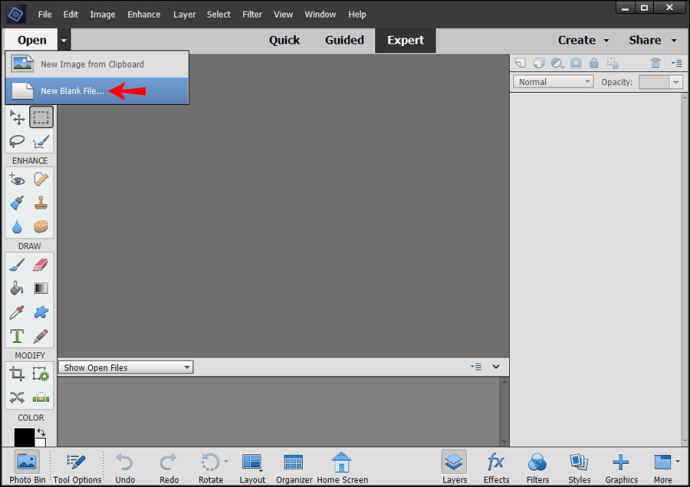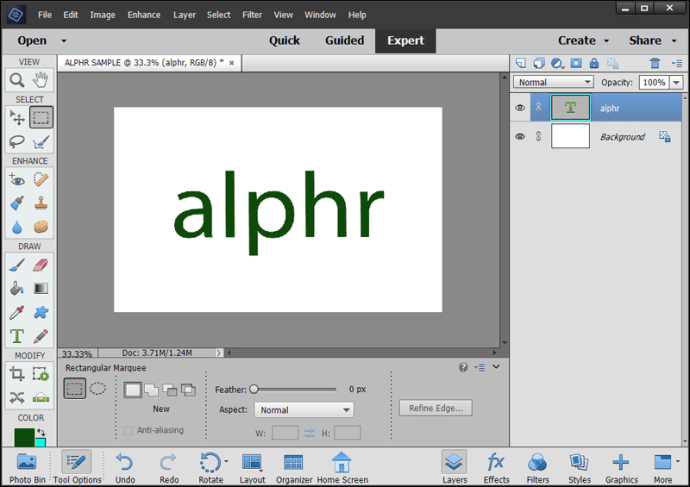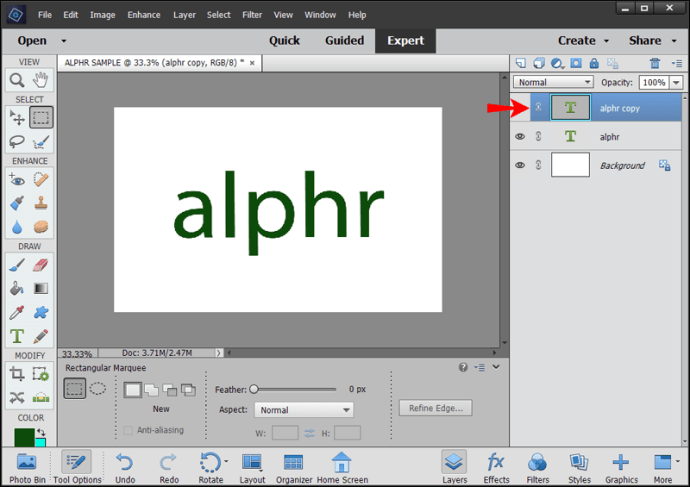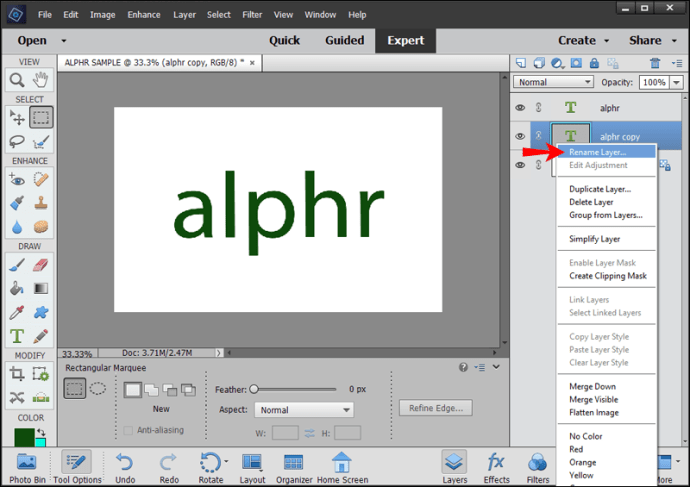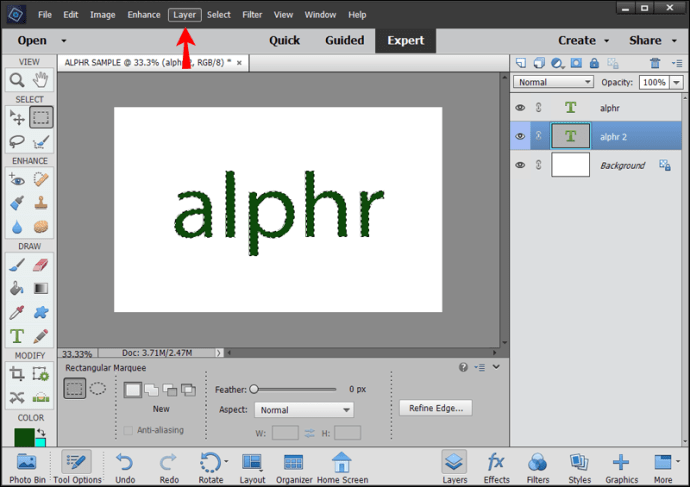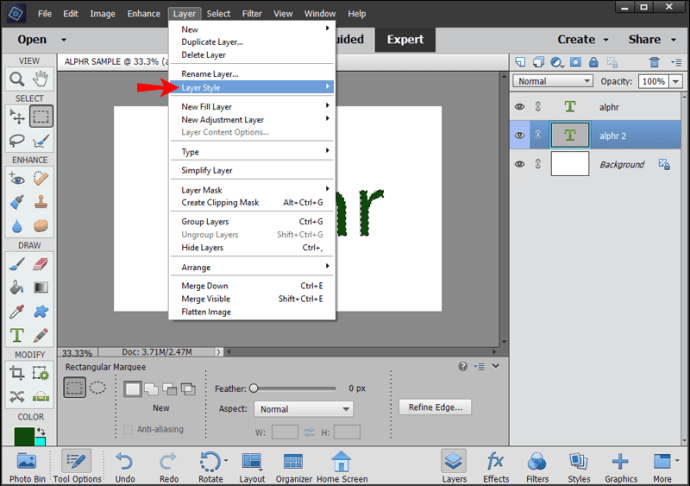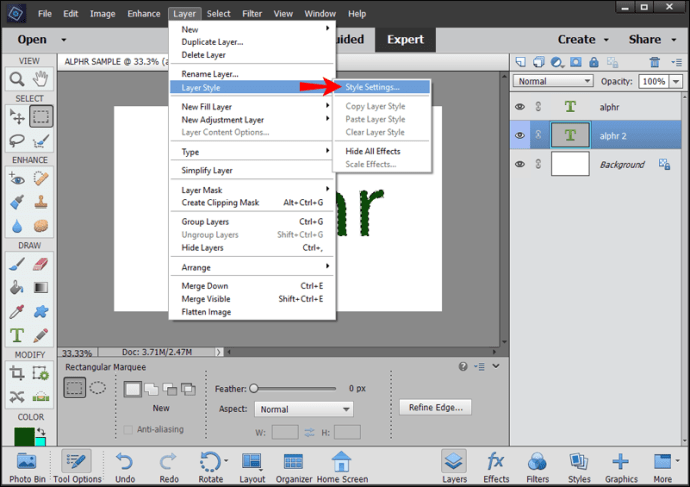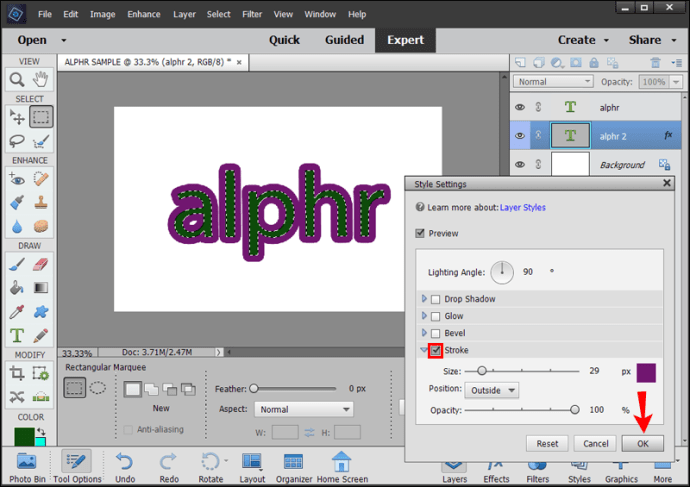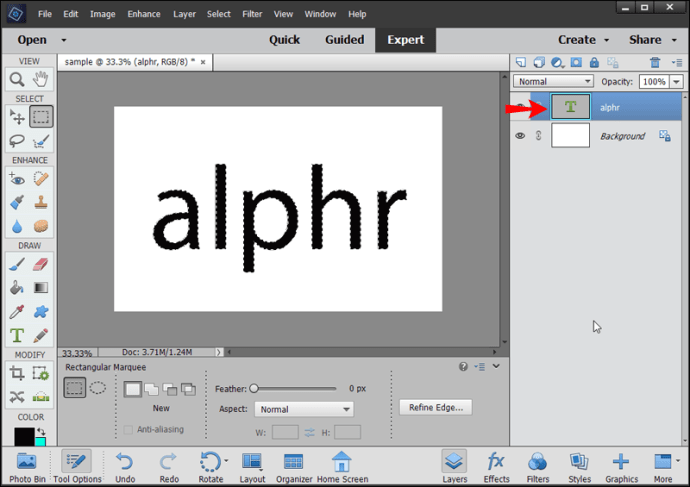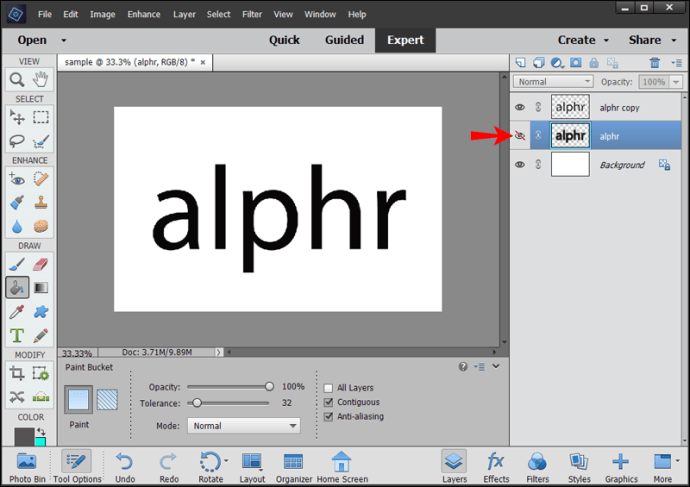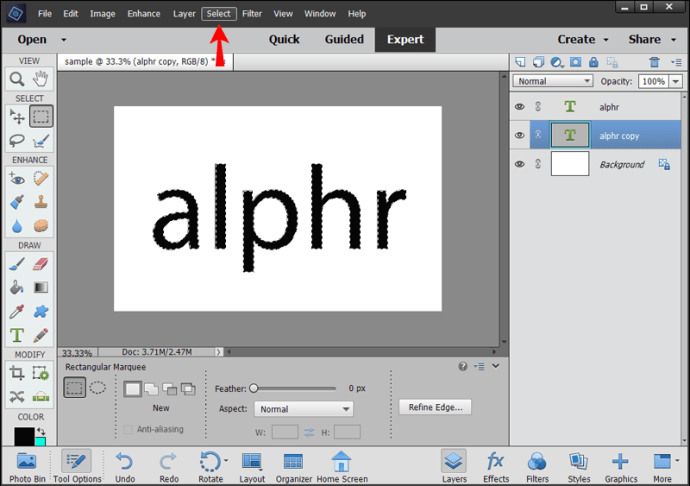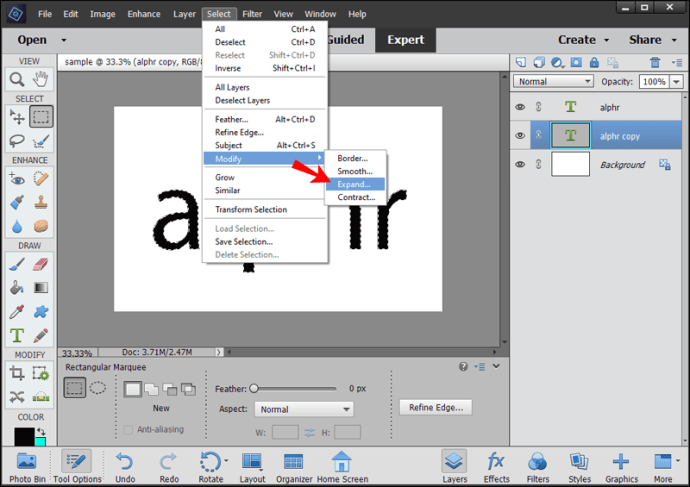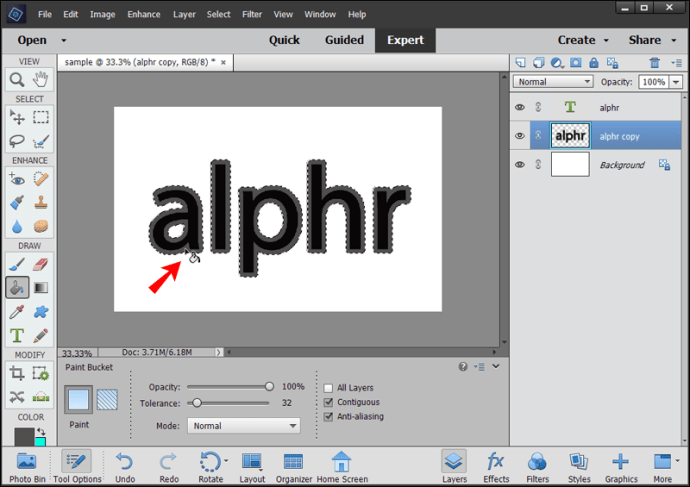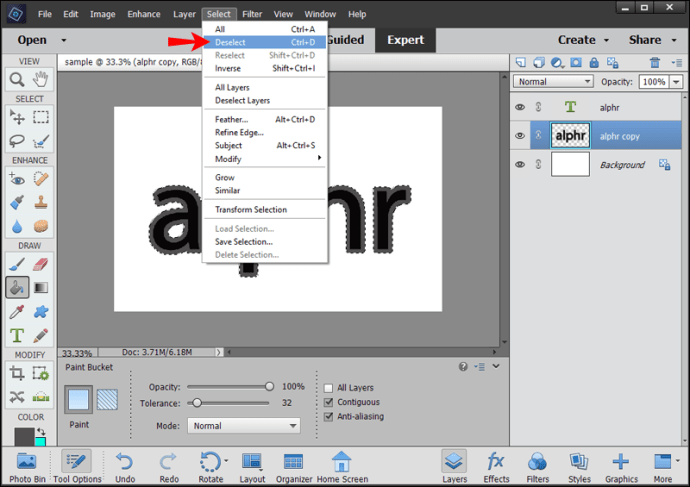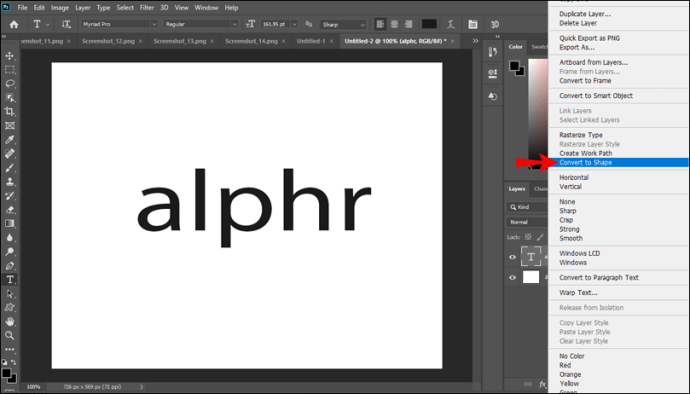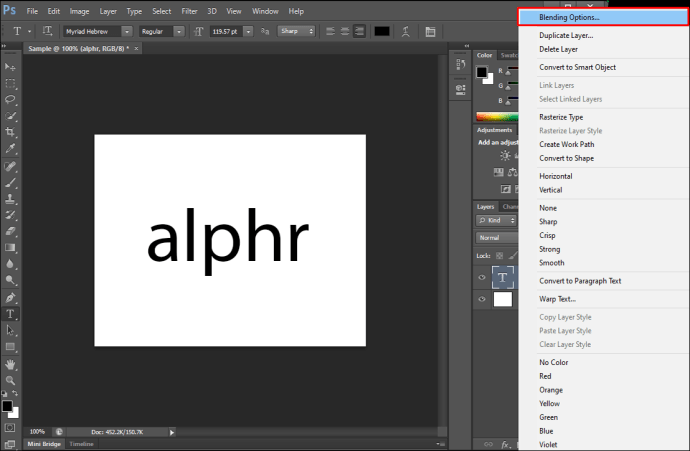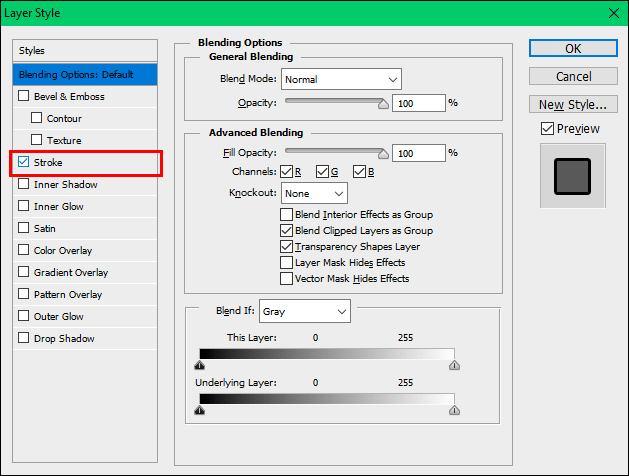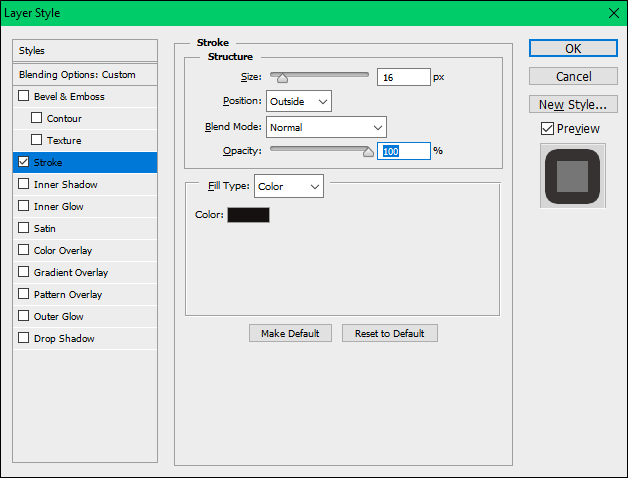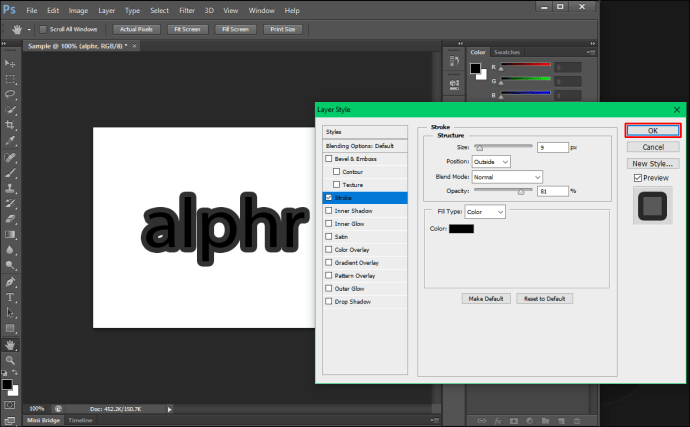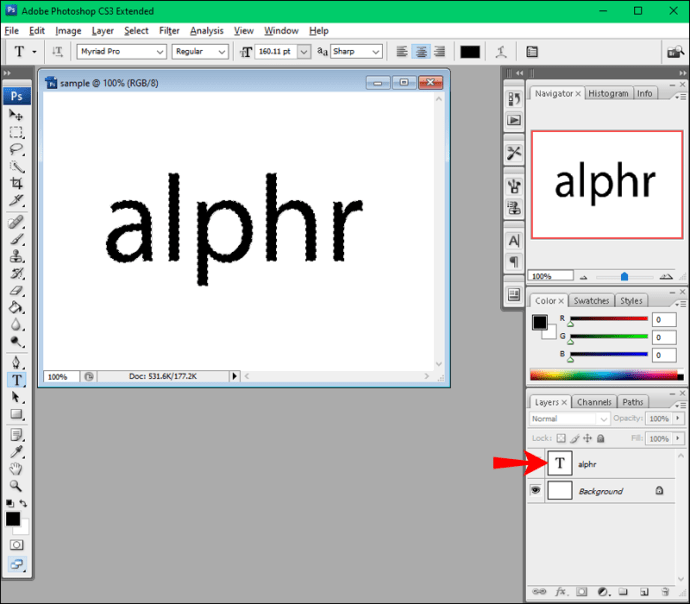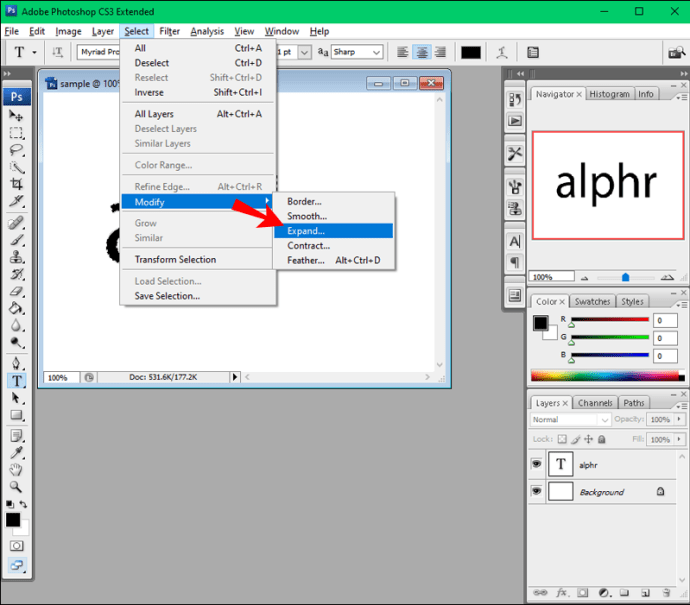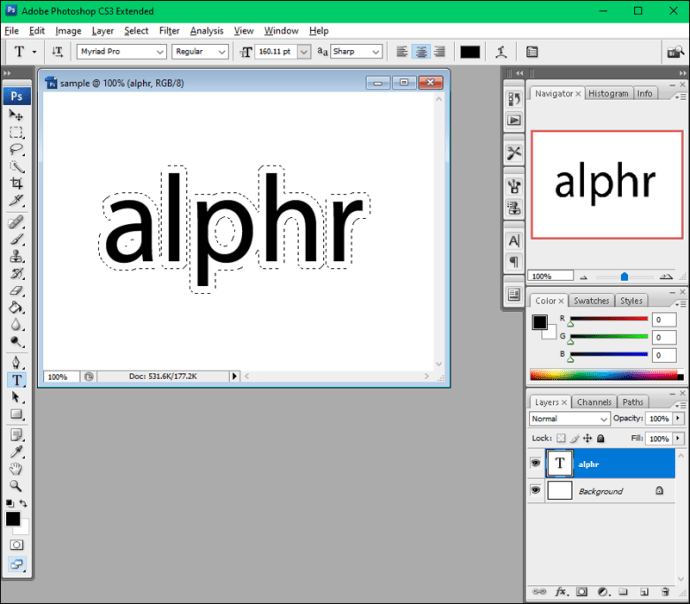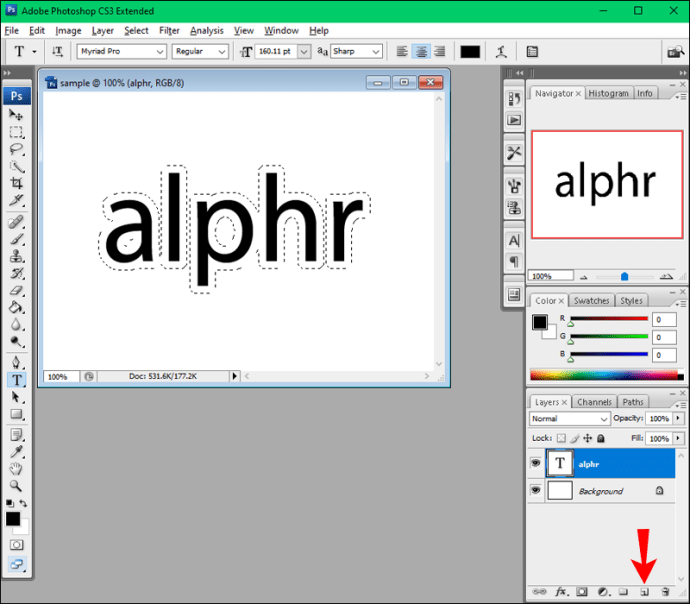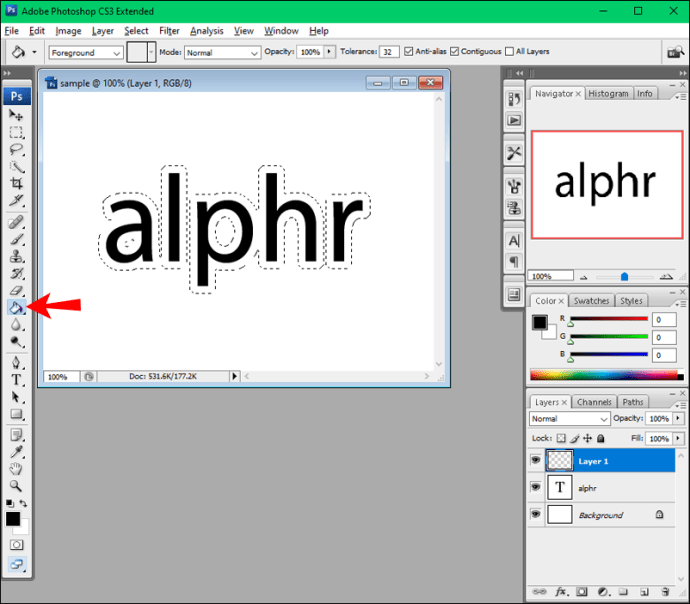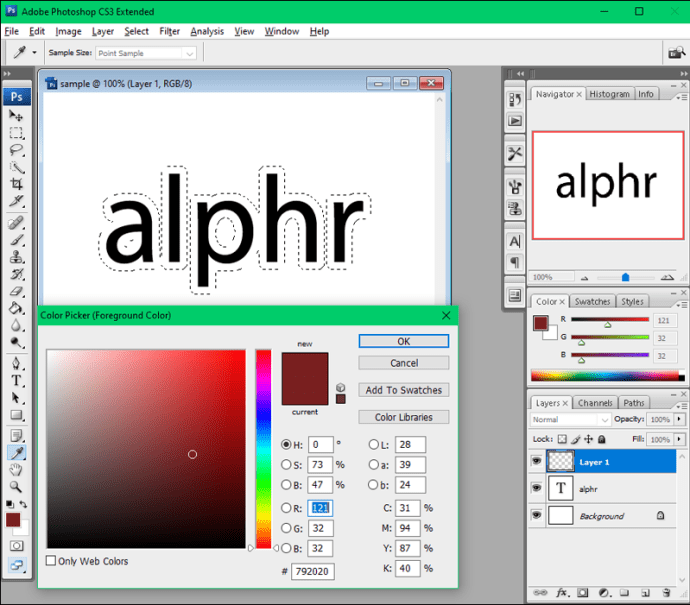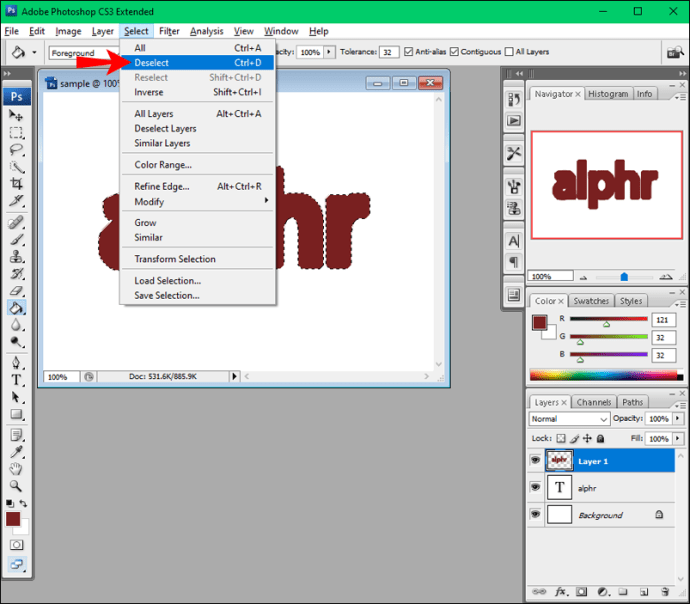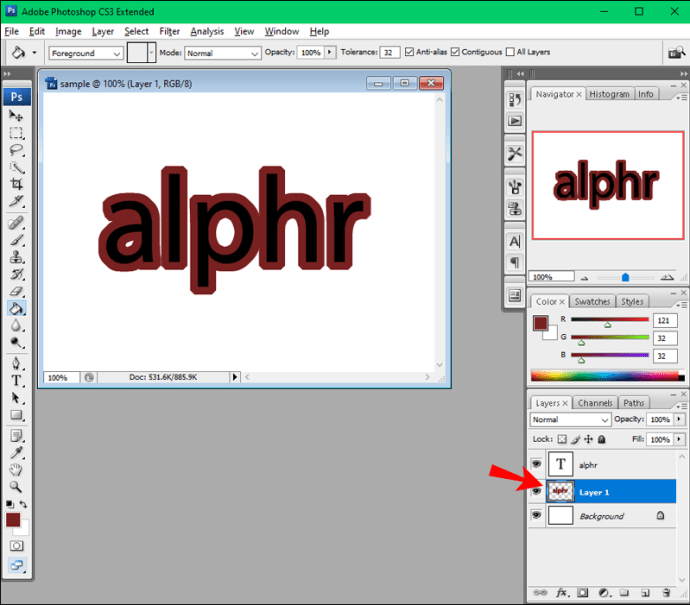Если вы хотите, чтобы определенные слова выделялись среди остального текста, один из вариантов - выделить желаемое слово. Photoshop позволяет выбирать среди бесчисленных вариантов цвета, границ, непрозрачности и т. Д. И предлагает множество альтернатив для выделения текста в зависимости от используемой версии.
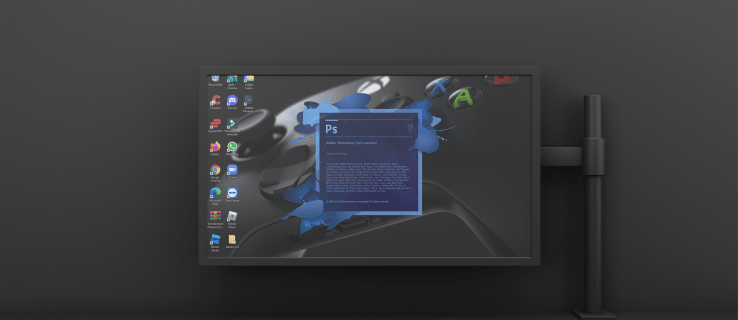
Если вам интересно узнать, как сделать текст отличительным, вы попали в нужное место. В этой статье мы обсудим, как очертить текст в Photoshop, и предложим подробные пошаговые инструкции по лучшим методам.
Как выделить текст в Photoshop Elements
Если вы используете Photoshop Elements и хотите выделить свой текст, выполните следующие действия:
- Запустите Photoshop Elements и откройте существующий документ, если он у вас есть, или создайте новый.
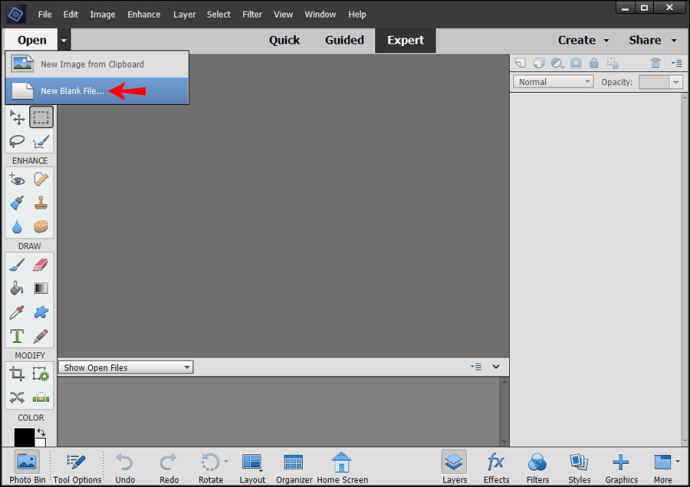
- Введите текст, который хотите выделить. Убедитесь, что вы хорошо видите его, увеличивая или увеличивая размер.
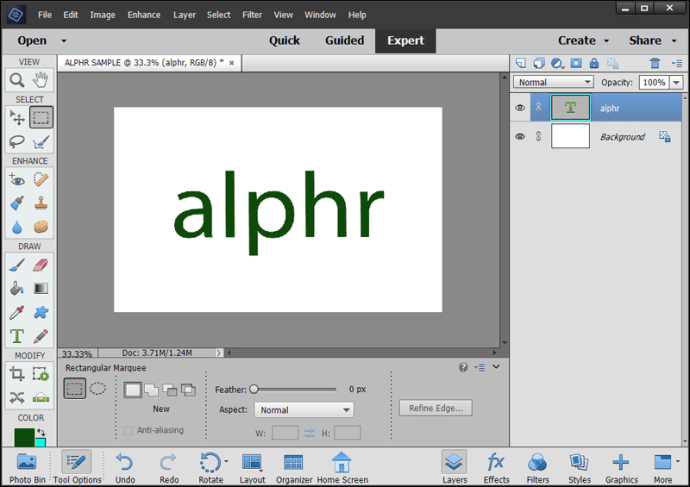
- Скопируйте слой (Ctrl + J).
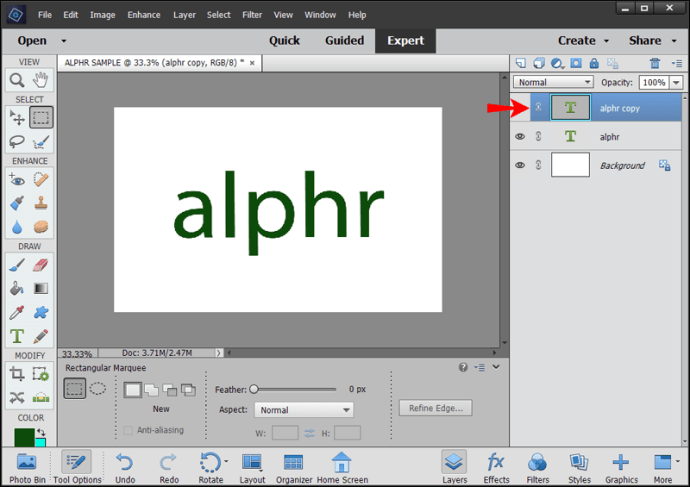
- Переименуйте слои, чтобы знать, над каким из них вы работаете. Рекомендуем поработать над скопированной версией и оставить исходную без изменений. Если вы допустили ошибку, вы всегда можете вернуться к оригиналу и начать заново.
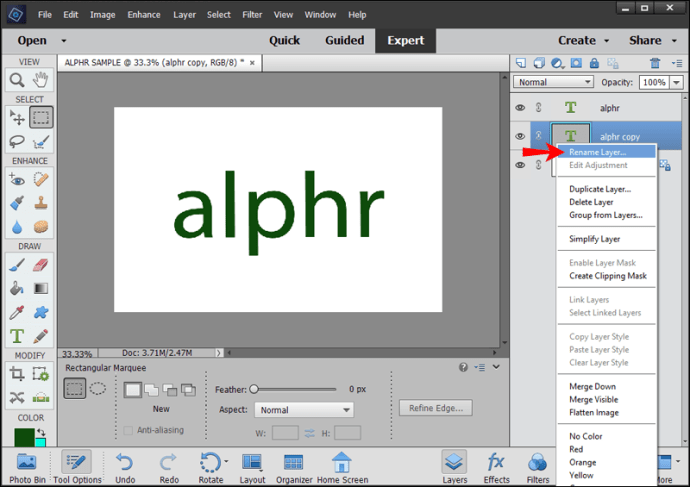
- Перейдите в «Слой».
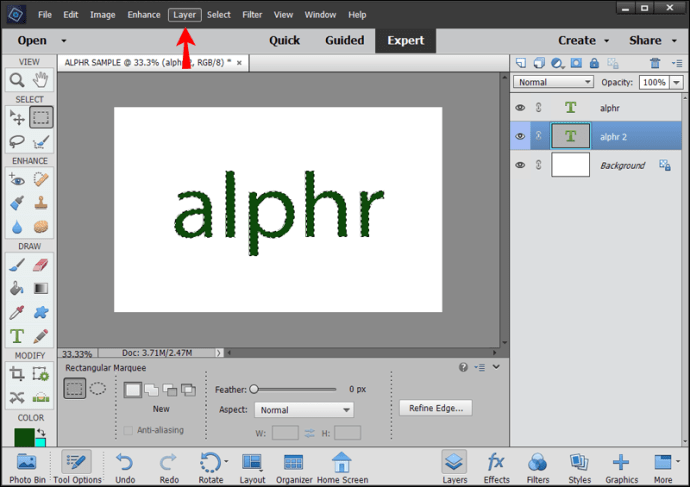
- Нажмите «Стиль слоя».
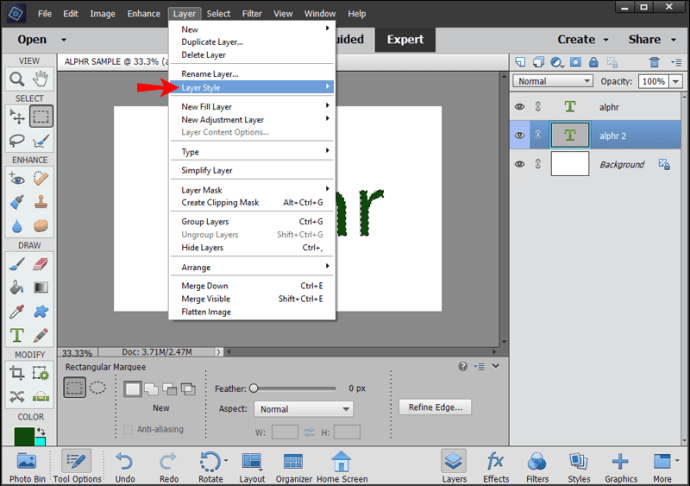
- Откройте «Настройки стиля».
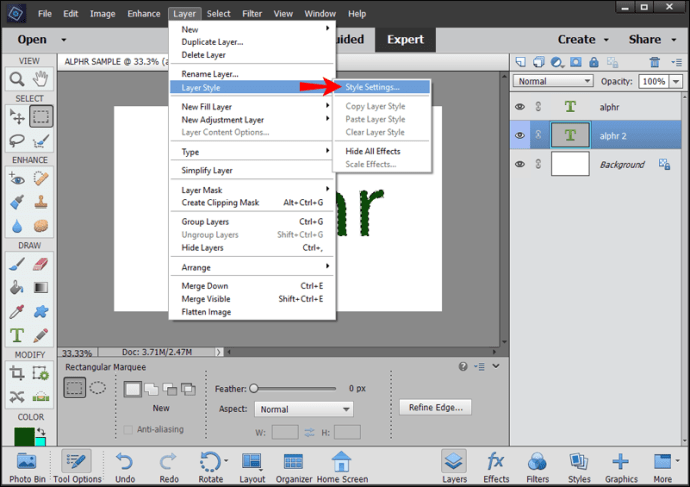
- Выберите «Обводка». Настройте параметры, включая цвет, размер и непрозрачность, и нажмите «ОК».
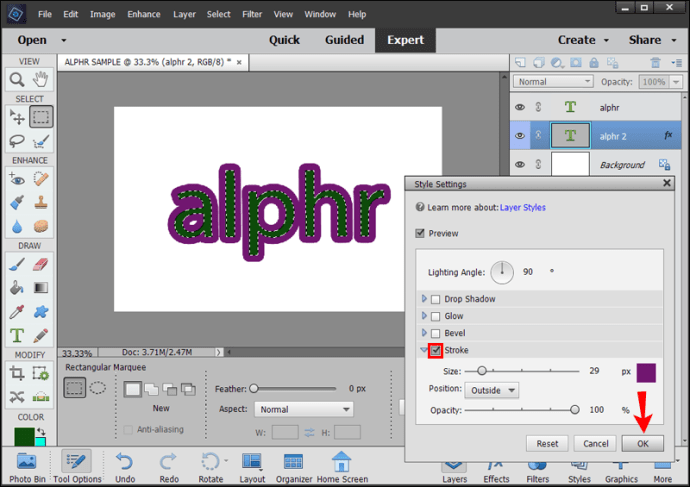
Вы также можете использовать другой метод:
- Выделите текст, который хотите обвести, удерживая Ctrl в Windows или Command Key в Mac, и щелкните миниатюру слоя.
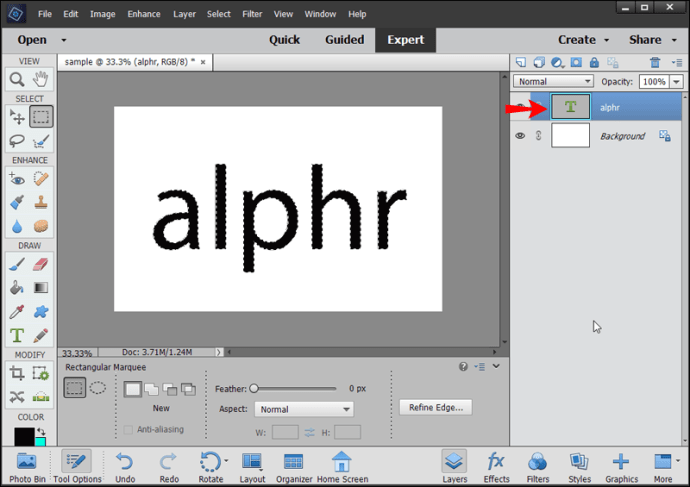
- Создайте новый слой.
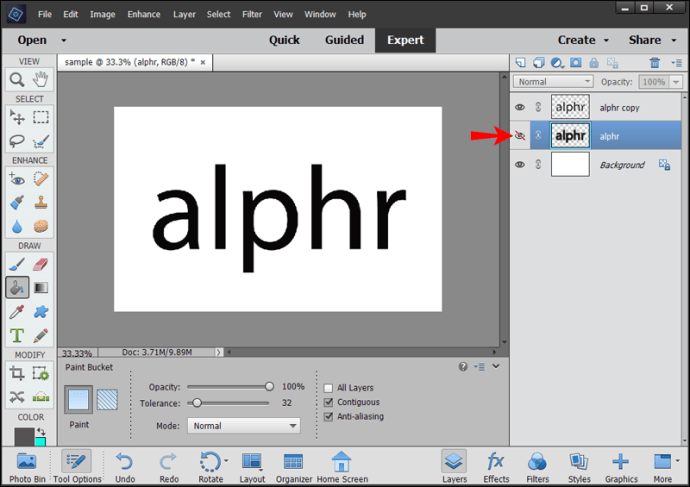
- Перейдите к «Выбрать».
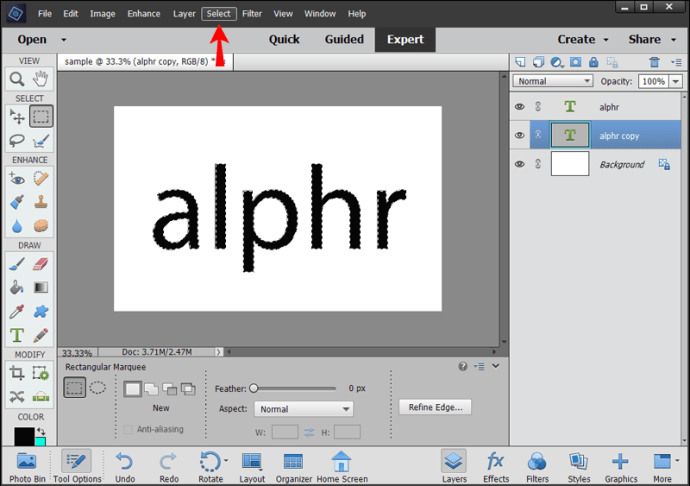
- Нажмите «Изменить», а затем выберите «Развернуть». Здесь вы можете настроить выбранные границы.
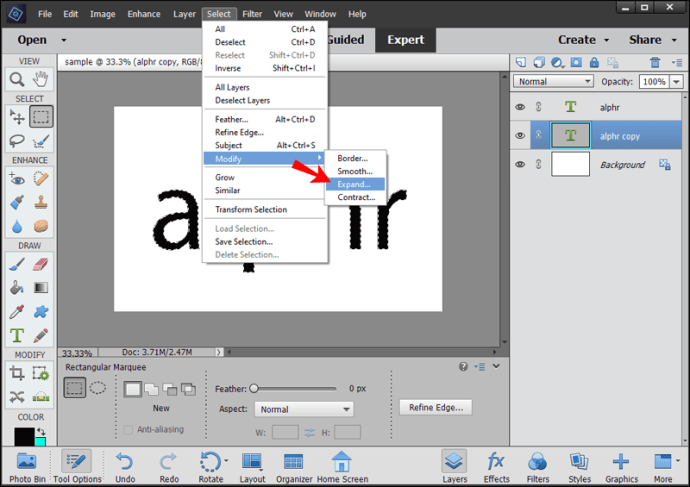
- Выберите ведро с краской, выберите цвет и щелкните в любом месте между текстом и границами.
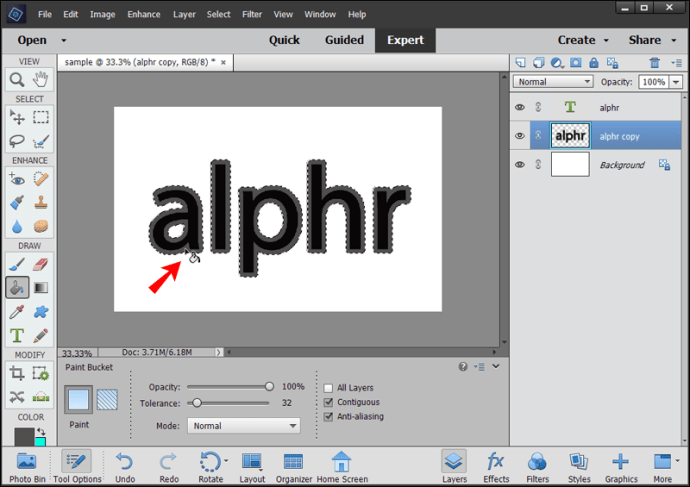
- Снимите выделение с текста.
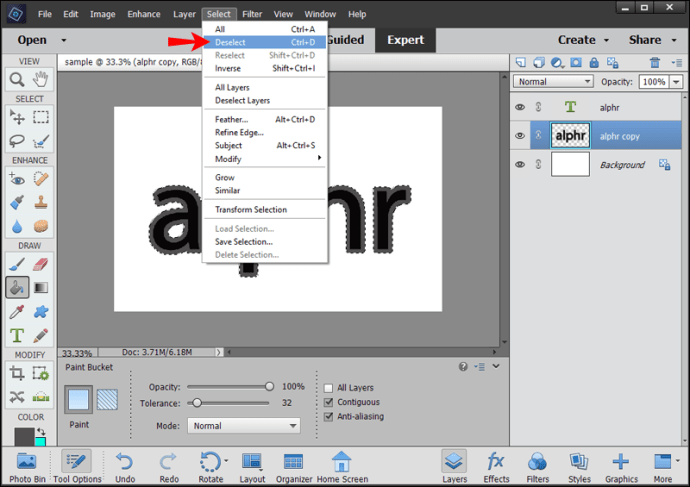
- Отключите текстовый слой.
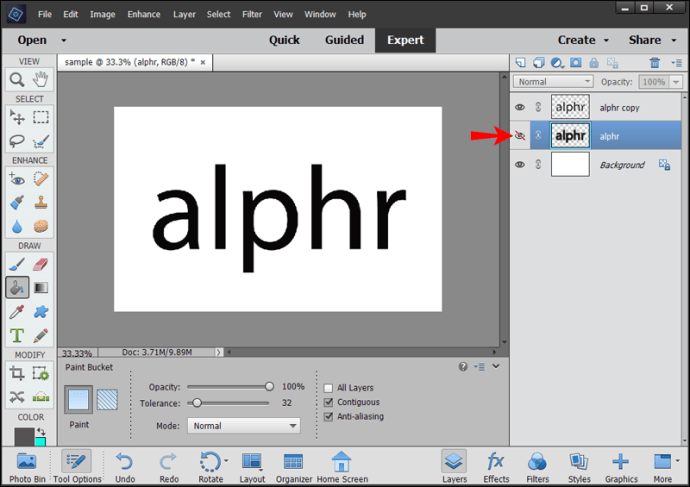
Как выделить текст в Photoshop для печати
При подготовке файла к печати вам необходимо преобразовать текст в контуры. Таким образом вы убедитесь, что изменения, внесенные в шрифт, сохраняются, а положение текста сохраняется.
Процесс прост и требует всего нескольких шагов:
- Щелкните правой кнопкой мыши текстовый слой.
- Нажмите «Преобразовать в форму».
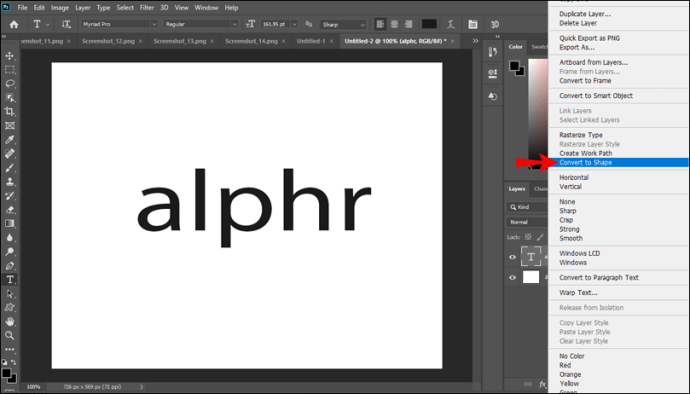
- Сохраните ваш файл.
Можете ли вы легко обвести текст в Photoshop на iPad
К сожалению, на iPad невозможно выделить текст в Photoshop. Вы можете настроить текст, изменив его шрифт, цвет, непрозрачность и т. Д., Но не можете его очертить.
Как выделить текст в Photoshop CS6
Если вы используете Photoshop CS6 и хотите выделить текст, выполните следующие действия:
- Запустите Photoshop и введите текст, который хотите обвести, или откройте существующий документ.
- Перейдите в раздел слоев, щелкните правой кнопкой мыши текстовый слой и выберите «Параметры наложения».
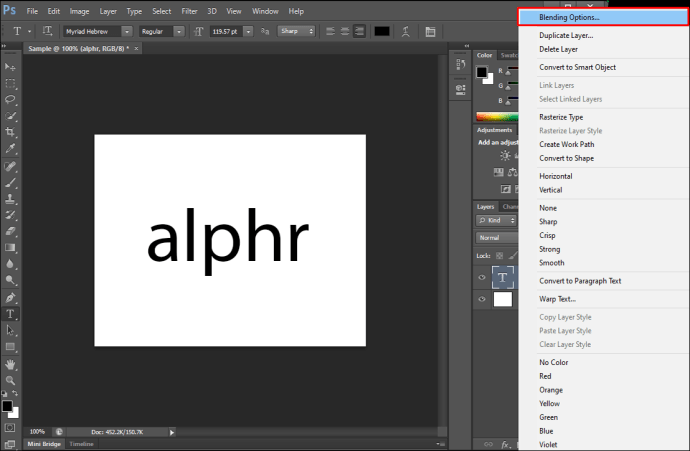
- Установите флажок "Обводка".
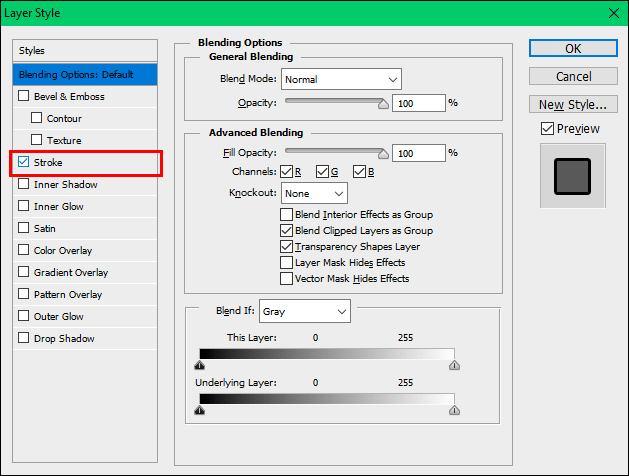
- Настройте размер, положение, режим наложения, непрозрачность и цвет контура.
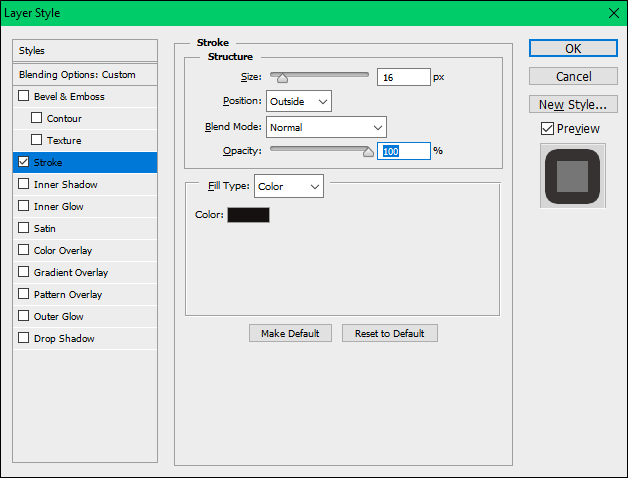
- Когда вы закончите, нажмите «ОК».
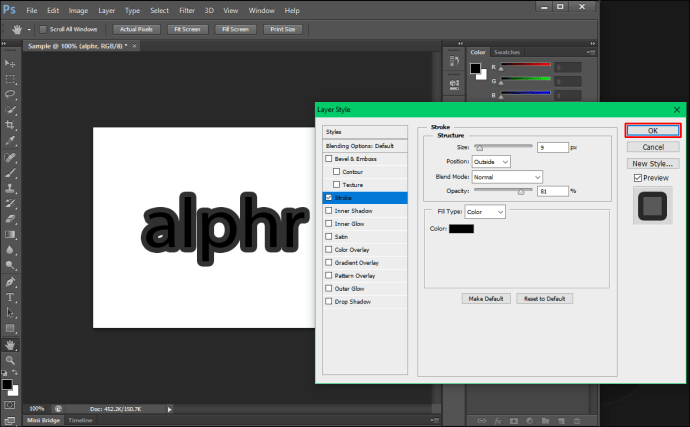
Как выделить текст в Photoshop CS3
Обрисовка текста в Photoshop CS3 проста и может быть выполнена за несколько шагов. Следуйте инструкциям ниже, чтобы очертить текст:
- Запустите Photoshop и введите текст, который хотите обвести, или загрузите существующий документ.
- Удерживая Ctrl или клавишу Command на клавиатуре, выберите текстовый слой.
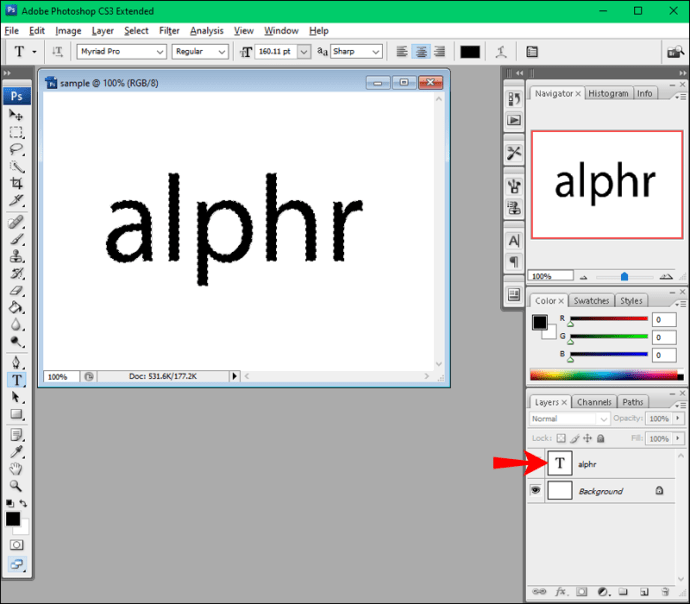
- Нажмите «Выбрать», затем нажмите «Изменить» и выберите «Развернуть».
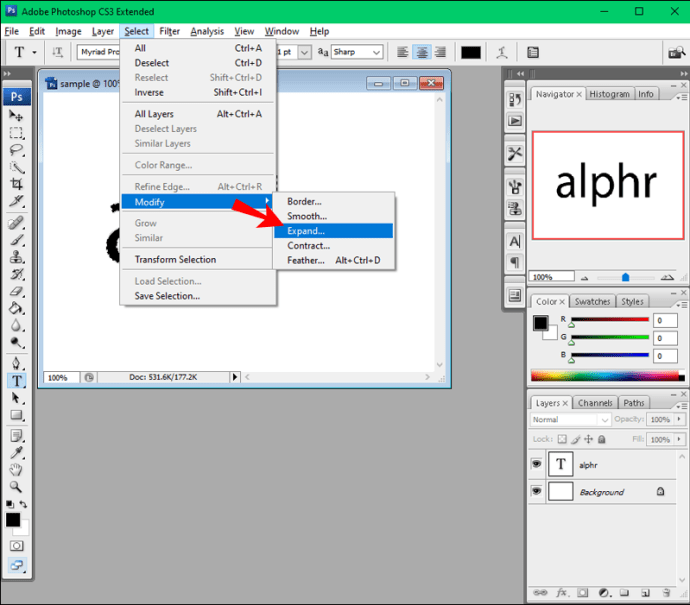
- Расширяйте текст в зависимости от желаемого размера контуров. Чем больше вы расширяете текст, тем больше контур. Вы заметите, что пунктирные линии вокруг текста расширились. Пространство между шрифтом и пунктирными линиями будет контуром.
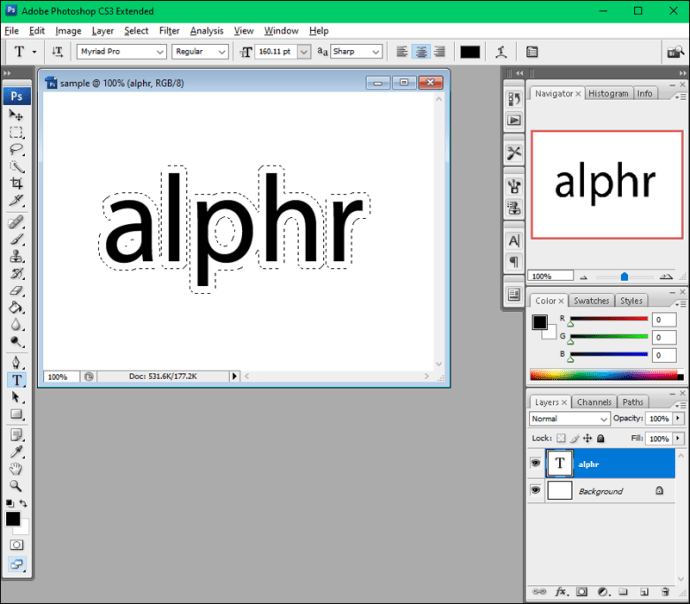
- Убедитесь, что текстовый слой выбран, и нажмите кнопку в правом нижнем углу, чтобы добавить новый.
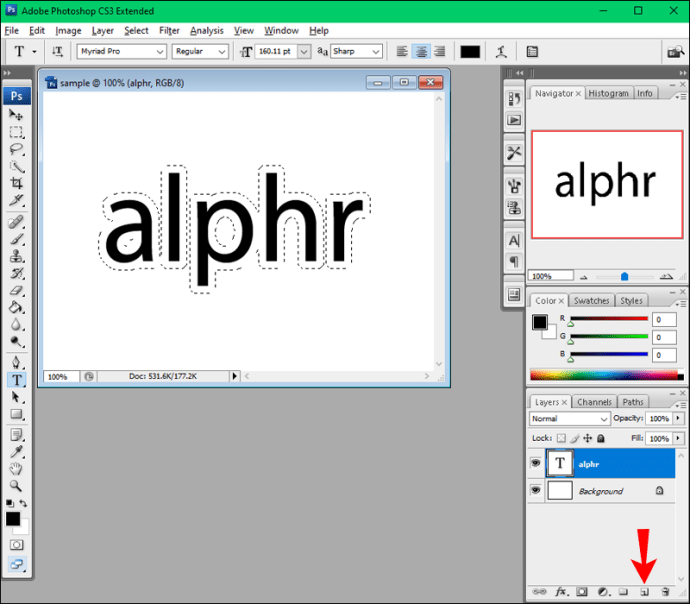
- Выберите инструмент ведро с краской слева.
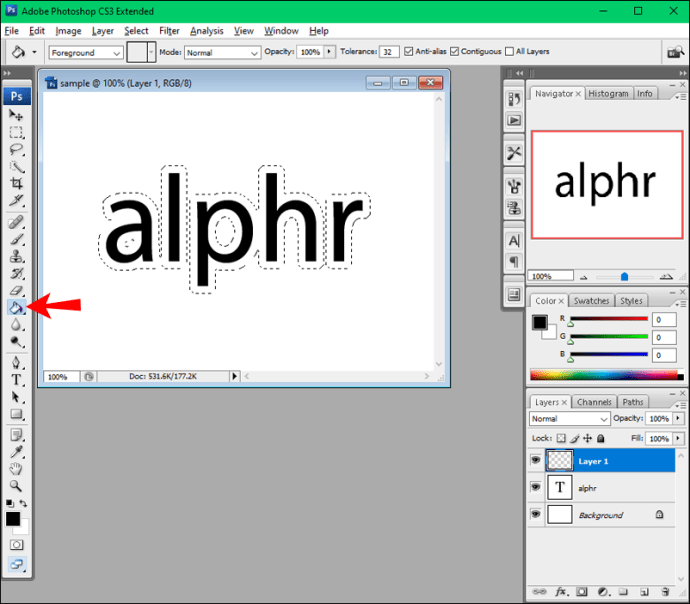
- Выберите цвет вашего контура.
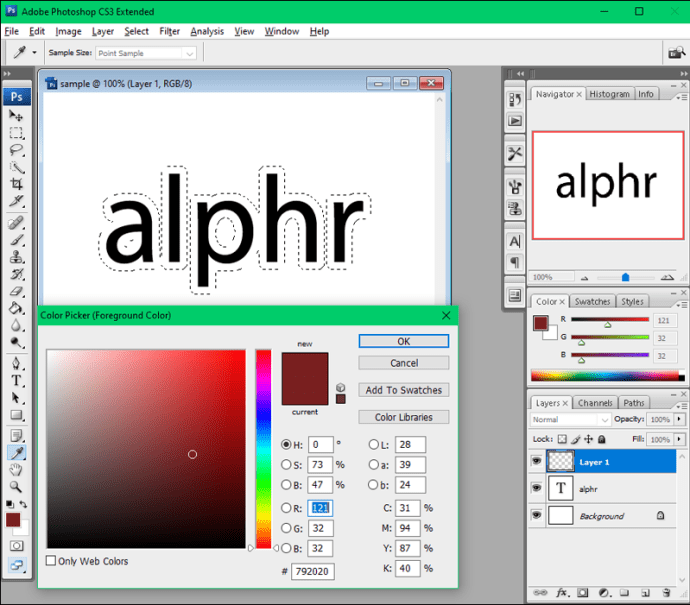
- Щелкните в любом месте текста, чтобы применить цвет и отмените выбор текста.
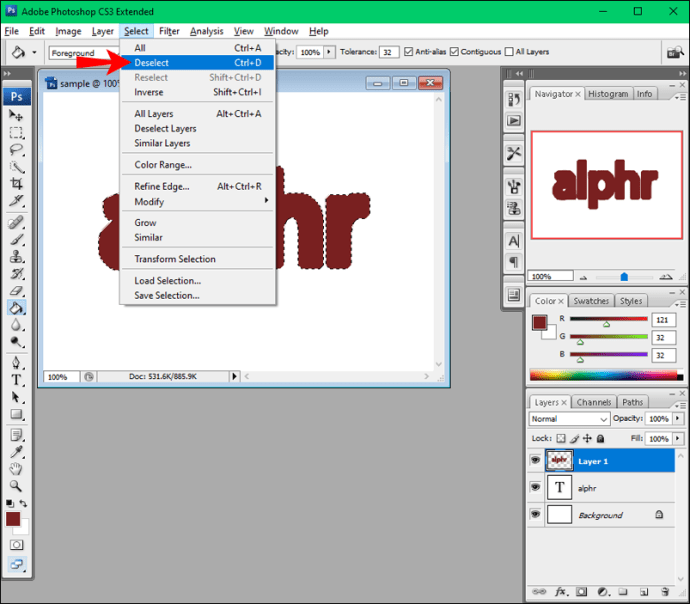
- Выберите «Слой 1» и перетащите его под текстовый слой.
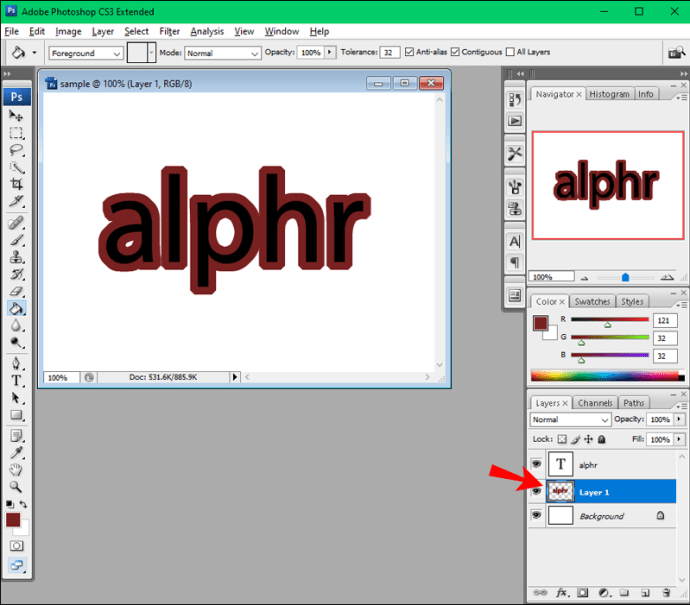
Сделайте свой текст особенным
Создаете ли вы логотип, визитку, художественный дизайн или просто хотите выделить свой текст, это можно сделать в Photoshop всего за несколько шагов. Несмотря на то, что процесс может отличаться в зависимости от версии, которую вы используете, обрисовать текст в общих чертах несложно, и это может иметь множество преимуществ.
Мы надеемся, что это руководство помогло вам научиться выделять текст в Photoshop и делать его отличительным.
Часто ли вы выделяете свой текст, выделяя его контуром? Какой метод вы используете для этого? Расскажите нам в комментариях ниже.